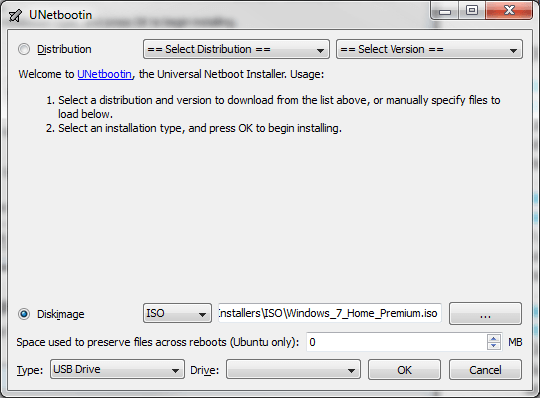Как создать MBR на USB-накопителе с помощью инструмента командной строки DD
Хорошо, я пытаюсь создать загрузочный образ Windows7 на USB-ключе с Mac под управлением Lion. Мое изображение в формате.iso. Я старался:
sudo dd if=/Users/myusername/Win7.iso of=/dev/disk1 bs=1m
И это удалось записать файлы, за исключением DISK UTILITY на Mac, он показывает тип раздела в виде таблицы разделов GUID, а не "Master Boor Record". Загрузка ключа на моем компьютере Vista выдает ошибку "Нет загрузочного сектора на USB-устройстве"
Из того, что я могу сказать, bs=1m в команде DD должно было оставить 1 мегабайт для загрузочного сектора, но по какой-то причине эта область USB-ключа настроена неправильно, так что он будет загружаться
Как я могу это исправить или правильно использовать dd для записи загрузочного образа компакт-диска, чтобы он стал загрузочным USB-накопителем?
Примечание: в инструкциях, о которых я читал, они рекомендовали переименовать мой Win7.iso в Win7.dmg перед использованием DD, что для меня не имело никакого смысла, поэтому я этого не делал. Я мог бы попытаться выполнить этот шаг сейчас, но на запись образа на USB-накопитель уходит 1,99 часа, поэтому здесь очень много проб и ошибок. Спасибо.
5 ответов
Используйте Параметры дисковой утилиты, чтобы установить тип раздела Master Boot Record, прежде чем вы выполните команду dd.
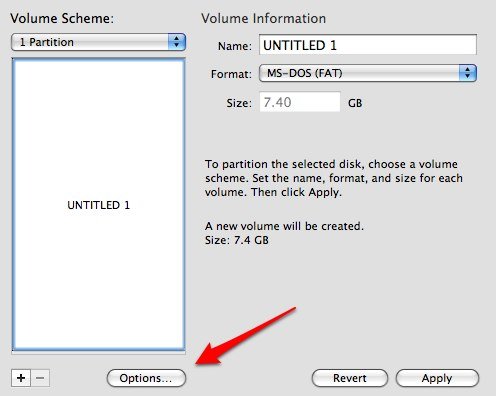
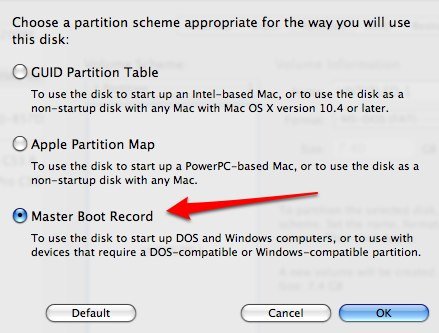
У меня была похожая проблема при попытке создать загрузочный USB-диск из OSX. Проблема заключалась в том, что UnetBootin неправильно настраивал основную загрузочную запись на USB-диске. Вы должны сделать это вручную с помощью Disk Util и fdisk.
Отформатируйте диск в Дисковой утилите, указав правильную MBR
- Open Disk Utilty
- Выберите устройство USB
- Нажмите Раздел
- Выберите 1 раздел в макете раздела
- Выберите "Master Boot Record" в опциях
- Выберите MS-DOS (FAT) в типе формата.
- Нажмите Применить, затем Раздел
- Закрыть Дисковую Утилиту
Это уничтожит USB-диск и установит правильную загрузочную запись
Установите двоичный файл MBR из проекта SysLinux
- Используйте командную строку diskutil, чтобы найти имя устройства для вашего USB-накопителя.
список рассылки
- Размонтируйте USB-накопитель с помощью командной строки. NB. Обязательно поменяйте местами ссылку на устройство (в моем случае это /dev/SOMEdisk2) с верным ключом usb, который вы указали на предыдущем шаге - это изменится для каждой машины.
diskutil unmountDisk /dev/SOMEdisk2
- Отметьте раздел как активный, затем снова размонтируйте его
sudo fdisk -e /dev/SOMEdisk2 Распечатать f 1 записывать Распечатать выход
diskutil unmountDisk /dev/SOMEdisk2
- Загрузите Syslinux и распакуйте файл mbr.bin
- Установите MBR
sudo dd conv = notrunc bs = 440 count = 1 if = mbr.bin of = / dev / SOMEdisk2
NB: смотрите мои полные инструкции, если вам нужна дополнительная помощь с шагами 4 и 5.
- Используйте командную строку diskutil, чтобы найти имя устройства для вашего USB-накопителя.
Используйте UnetBootin для установки файлов установки вашей ОС
- Загрузите и установите UnetBootin, если вы еще этого не сделали
- Загрузите приложение, выберите предпочитаемый дистрибутив и нажмите кнопку ОК.
- Когда он закончится, извлеките USB-ключ и используйте его
Отформатируйте USB-ключ с помощью Master Boot Record (MBR)
в Терминале: список дисков
запишите имя вашего USB-ключа (у меня был /dev/disk1)
в Терминале: диск или eraseDisk MS-DOS "WINDOWS10" MBR / dev / disk1
замените / dev / disk1 на имя вашего USB-ключа
Смонтировать образ диска Windows 10
в Дисковой утилите: выберите Файл ›Открыть образ диска› выберите свой.iso
в левой панели: нажмите на вновь смонтированный образ
на правой панели: выберите имя и скопируйте его: что-то вроде CCSA_X64FRE_FR-FR_DV5
Скопируйте образ диска на USB-ключ WINDOWS10
в терминале: кд / тома
в терминале: cp -R CCSA_X64FRE_FR-FR_DV5 / WINDOWS10
замените имя образа в примере на имя образа вашего диска
косая черта в конце (после DV5 в примере) важна
копирование на USB-ключ USB 2.0 заняло более 90 минут без индикатора прогресса
Просто нашел ответ здесь
# fdisk /dev/sdY
create single partition type 7+bootable partition
# mkfs.ntfs -f /dev/sdY1
# ms-sys -7 /dev/sdY
# mount -o loop win7.iso /mnt/iso
# mount /dev/sdY1 /mnt/usb
# cp -r /mnt/iso/* /mnt/usb/
Этот метод не использует дд, и я не проверял его.
Вы должны иметь возможность использовать UNetBootIn для переноса файловой системы в ISO на USB-накопитель. UNetBootIn - это кроссплатформенная утилита с открытым исходным кодом для переноса загрузочных образов CD/DVD на USB-накопители.
Запустите UNetBootIn (работает в Windows, Mac OS X и Linux) и выберите Disk Image переключатель. Тогда выбирай ISO из выпадающего меню (по умолчанию ISO) и введите путь к файлу ISO в поле пути. Оттуда выберите нужный USB-накопитель для переноса на него и нажмите ОК.